
სმარტფონების სწრაფი გავრცელება, რომელიც უკვე ცნობილი MEIZU გახდა, დღესაც გრძელდება. მაგრამ გასული წლების მოდელები არ კარგავენ მიმზიდველობას, რაც ხელს უწყობს მწარმოებლის მოწყობილობების პროგრამული უზრუნველყოფის ნაწილის მნიშვნელოვნების მხარდაჭერას, რეგულარული განახლებების გამოცემით, Android- ზე დაფუძნებული Flyme shell- ით. და OS- ის პერსონალური ვერსიების დეველოპერები არ არიან უსაქმური. განვიხილოთ დაბალანსებული და ძალიან პოპულარული Meizu M2 Mini მოდელის სისტემის პროგრამული უზრუნველყოფის ურთიერთქმედების შესაძლებლობები - მოწყობილობის firmware.
ამ დროის ტელეფონის Flyme ოპერაციული სისტემის განახლება, თქვენ არ უნდა ინერვიულოთ ყველა თანამედროვე Android პროგრამის შესრულებაზე - MEIZU- ს ბრენდის გარსი აჩვენებს სტაბილურობას და ფართო ფუნქციონირებას და ასევე აქვს მრავალი უპირატესობა სხვა გადაწყვეტილებებთან შედარებით. გარდა ამისა, M2 Mini სმარტფონი Meizu- ს მიერ გამოქვეყნებული ერთ-ერთი უახლესი ვარიანტია, საიდანაც შეგიძლიათ გახსნათ ბუმბერატორი, რაც შესაძლებელს გახდის საბაჟო firmware- ის დაყენებას.

რა შედეგიც არ უნდა იყოს, ეს არის ის, რომ მოწყობილობაში დაინსტალირებული Android ვერსია, რომელიც აღწერილია ქვემოთ აღწერილი მანიპულაციების განხორციელების შემდეგ, არ იყო გამიზნული, ეს უნდა იქნას გათვალისწინებული:
ამ მასალაში აღწერილი ყველა ოპერაცია მომხმარებელს ასრულებს საკუთარი რისკის ქვეშ. სტატიის ავტორი და lumpics.ru რესურსის ადმინისტრირება არ არის პასუხისმგებელი ინსტრუქციის შემდეგ შესაძლო უარყოფით შედეგებზე და სასურველი შედეგის არარსებობაზე!
მომზადება
ნებისმიერი Android მოწყობილობის ჩამოსვლამდე, გარკვეული დრო უნდა დასჭირდეთ ოპერაციისთვის მოსამზადებლად, საჭირო კომპონენტებისა და პროგრამების დაყენების კომპიუტერზე, ასევე ყველა საჭირო ფაილის მისაღებად. სწორად ჩატარებული მოსამზადებელი ეტაპი განსაზღვრავს პროცედურის წარმატებას, ასევე უზრუნველყოფს ყველა პროცესის უსაფრთხოებას და მათ ეფექტურობას.

მძღოლები და რეჟიმები
მაშინაც კი, თუ პერსონალური კომპიუტერი არ იქნება გამოყენებული Meizu M2 Mini– ის მანიპულირებისთვის (Android- ის ინსტალაციის ინდივიდუალური გზების მეთოდოლოგია ამის შესაძლებლობას იძლევა), სმარტფონის პროგრამული უზრუნველყოფის ნაწილზე ჩარევის წინ, აუცილებელია შეამოწმოთ არსებული კომპიუტერში მოწყობილობის დრაივერების დაყენების ფაქტი. ოპერაციების დროს ან შემდგომში გაუთვალისწინებელი სიტუაციების შემთხვევაში, ეს სწრაფად გამოასწორებს შეცდომებს და აღადგენს მოდელს.
აგრეთვე იხილეთ: დრაივერების დაყენება Android პროგრამისათვის

ჩვეულებრივ, Meizu M2 Mini- სა და კომპიუტერების კომპონენტების დამონტაჟების პრობლემა არ არის - დრაივერების ნაკრები ინტეგრირებულია სმარტფონის ნებისმიერ ოფიციალურ firmware- ში, მაგრამ მხოლოდ იმ შემთხვევაში, თუ საჭირო ფაილებით შეფუთვა შეგიძლიათ ჩამოტვირთოთ ბმულიდან:
ჩამოტვირთეთ დრაივერი Meizu M2 Mini– ის ყველა ოპერაციული რეჟიმისთვის
ყველა საჭირო კომპონენტის დაყენება, ყველაზე სწორი გზაა შემდეგი:
- ჩართეთ მოწყობილობის რეჟიმი USB გამართვის გამართვა. მისი გააქტიურება შეიძლება საჭირო იყოს, მაგალითად, ძირეული უფლებების მიღებისთანავე.
- გახსნა "პარამეტრები"წასვლა "ტელეფონის შესახებ"ოფციონის სიის ბოლოში მდებარეობს.
- შეეხეთ 5 ჯერ სახელით "Firmware ვერსია: Flyme ..." სანამ შეტყობინება გამოჩნდება "ახლა თქვენ ხართ დეველოპერის რეჟიმში".
- ეკრანზე დაბრუნება "პარამეტრები" და შეხვიდეთ "სპეციალური მახასიათებლები" განყოფილებაში "სისტემა". შემდეგ გადადით ფუნქციებზე "დეველოპერებისთვის"ოფციონის ჩამონათვალში შესაბამისი ნივთის არჩევით. ეს რჩება შეცვლის გასააქტიურებლად USB გამართვის გამართვა

და დაადასტურეთ რეჟიმის გამოყენების ნებართვა.


- დაკავშირება სმარტფონი კომპიუტერთან და გახსენით მოწყობილობის მენეჯერი.

მოწყობილობის დრაივერის დაყენების შემთხვევაში, თუ დაკარგული "Android Composite ADB ინტერფეისი" ხელით ზემოთ მოყვანილი ბმულიდან, ან მოწყობილობაში ჩაშენებული CD-ROM– დან ხელით.

ვირტუალური CD- ს გასააქტიურებლად, ტელეფონის ეკრანზე განათავსეთ შეტყობინებების ფარდა, აირჩიეთ "დაკავშირებულია როგორც ...."და შემდეგ შეამოწმეთ ვარიანტი "ჩამონტაჟებული CD-ROM",

რომელიც გახსნის კომპიუტერიდან ყველა საჭირო ფაილს.
- ზემოაღნიშნულის შესრულების შემდეგ, გამორთეთ მოწყობილობა და დაიწყეთ აღდგენის რეჟიმში. ამისათვის დააჭირეთ კლავიშებს ერთდროულად "მოცულობა +" და "კვება" სანამ ლოგო ეკრანზე გამოჩნდება "MEIZU"შემდეგ ღილაკს ჩართვა უნდა გაუშვა.

აღდგენის გარემოს დატვირთვის შემდეგ, მოწყობილობის ეკრანი გამოიყურება ზემოთ მოცემულ ფოტოში (2). შეაერთეთ M2 Mini კომპიუტერი. კომპიუტერის აღდგენის რეჟიმში მოწყობილობის სწორი განსაზღვრის შედეგად, in "Explorer" Windows უნდა გამოჩნდეს დისკზე "აღდგენა".



გამოსასვლელიდან გამოსვლა და დააჭირეთ მოწყობილობას ნორმალურ რეჟიმში ღილაკზე დაჭერით "გადატვირთვა".
ვერსიები Meizu M2 Mini, პროგრამული უზრუნველყოფის ჩამოტვირთვა
ჩვეულებრივ, MEYZU– ს ანაწილებს საკუთარი მოწყობილობების რამდენიმე ვერსიას, იმისდა მიხედვით, თუ რომელი ბაზრისთვისაა - ჩინელი თუ საერთაშორისო - ისინი განკუთვნილია, ასევე არის ჩინური სატელეკომუნიკაციო ოპერატორების გრადაცია. რაც შეეხება M2 Mini მოდელს, არსებობს შვიდი (!) შესაძლო ვარიანტი - მოწყობილობები ხასიათდება სხვადასხვა აპარატების იდენტიფიკატორებით და, შესაბამისად, აღჭურვილია სხვადასხვა ფირმატით, ინდექსებით მე / გ, ა, უ, გ, ქ, მ, ოჰ.

M2 Mini- ის სისტემის პროგრამული უზრუნველყოფის განსხვავებების გათვალისწინების გარეშე, ჩვენ აღვნიშნავთ, რომ ინდექსის მქონე ჭურვები უპირატესობას ანიჭებენ რუსულენოვან მომხმარებლებს. "გ" და ეს არის ამგვარი firmware- ის დამონტაჟება, რომელიც უმეტეს შემთხვევაში ხდება მოწყობილობის მანიპულირების მიზნით.
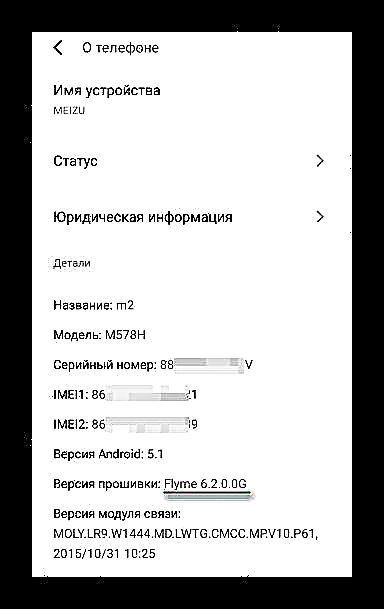
პირობითად, ყველა M2 Mini გავყოფთ "ჩინურს" და "საერთაშორისო". მარტივი გზა იმის გასარკვევად, თუ რომელი ვერსია მოხვდება მომხმარებლის ხელში, არის სმარტფონის აღდგენა რეჟიმში აღდგენა. თუ აღდგენითი გარემოს საგნები ინგლისურ ენაზეა დაწერილი (1), მოწყობილობა „საერთაშორისოა“, თუ არსებობს იეროგლიფები (2), „ჩინური“.

პირველ შემთხვევაში, მოწყობილობაში OS- ის G- ვერსიების დაყენების პრობლემები არ უნდა წარმოიშვას, მაგრამ თუ არსებობს "ჩინური" M2 Mini, სისტემა რუსულ ენაზე და სხვა უპირატესობებით დაყენებამდე, შეიძლება საჭირო გახდეს მოწყობილობის იდენტიფიკატორის შეცვლა. სისტემის "საერთაშორისო" ვერსიაზე ნებისმიერი ინდექსის მქონე სმარტფონის firmware აღწერილია "მეთოდი 2" სტატიაში ქვემოთ.
ამ მოწყობილობისთვის პროგრამული უზრუნველყოფის ჩამოტვირთვა საუკეთესოდ ხორციელდება ოფიციალური ვებ – გვერდიდან. ბმულები გვერდებზე, რომლებიც შეიცავს პროგრამულ პაკეტებს:
ჩამოტვირთეთ "საერთაშორისო" firmware for Meizu M2 Mini

ჩამოტვირთეთ "ჩინური" პროგრამული უზრუნველყოფა Meizu M2 Mini- ისთვის

ყველა ფაილი, რომელიც გამოიყენება პროცედურების განხორციელების პროცესში, ქვემოთ მოცემულია მაგალითებიდან ქვემოთ მოცემულ სტატიებში, შეგიძლიათ ჩამოტვირთოთ მანიპულირების მეთოდების აღწერილობაში განთავსებული ბმულების გამოყენებით.
Superuser პრივილეგიები
ზოგადად, ფესვური უფლებები არ არის საჭირო firmware და Meizu M2 Mini– ის უპრობლემოდ ფუნქციონირებისთვის. მაგრამ იდენტიფიკატორის შეცვლის, სრული სარეზერვო და სხვა მანიპულაციების შექმნისას არ შეგიძლიათ გააკეთოთ სპეციალური შეღავათების გარეშე. მოცემულ მოწყობილობაზე Superuser უფლებების მოპოვება არ არის რთული და შეიძლება გაკეთდეს ორი გზით.

ძირეული უფლებების მოპოვების ოფიციალური მეთოდი
მეიზუ მათ სმარტფონების მომხმარებლებს საშუალებას აძლევს მიიღონ root უფლებები, მესამე მხარის ხელსაწყოების გამოყენებასთან დაკავშირებით, თუ არ მიმართავენ. ოფიციალურად. ერთადერთი, რაც წინასწარ უნდა გააკეთოთ, არის Flyme ანგარიშის დარეგისტრირება და თქვენი ანგარიშიდან შესვლა თქვენი ტელეფონისგან.
მეთოდი მუშაობს მხოლოდ Flyme 4-სა და Flyme 6-ზე, ბრენდირებული OS MEIZU– ის მე –5 ვერსიისთვის, შემდეგი არ ვრცელდება!
- შეამოწმეთ, რომ მოწყობილობა შედის Flyme ანგარიშზე.
- გახსნა "პარამეტრები"აირჩიეთ "დაცვა" განყოფილებიდან "მოწყობილობა"და შემდეგ დააჭირეთ Root Access.
- წაიკითხეთ პრივილეგიის პირობები და შეამოწმეთ ყუთი მიიღოს და დაადასტურეთ კარგი.
- შეიყვანეთ Meizu ანგარიშის პაროლი და დაადასტურეთ კარგი. მოწყობილობა ავტომატურად გადატვირთეთ და დაიწყება უკვე root უფლებებით.
- პრივილეგიების სრული სარგებლობისთვის დააინსტალირეთ Superuser უფლებების მენეჯერი, მაგალითად, SuperSU.
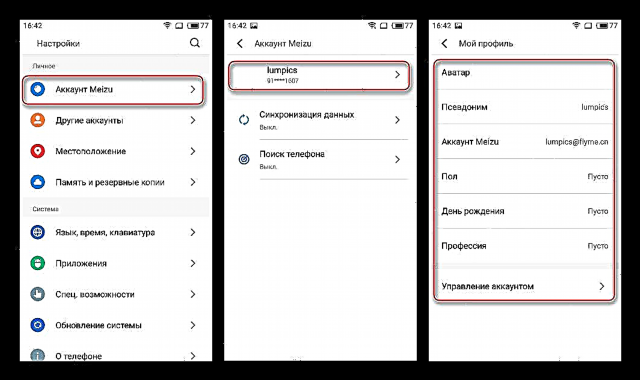



აგრეთვე იხილეთ: როგორ მივიღოთ root უფლებები SuperSU– ით დაინსტალირებული Android მოწყობილობით
KingRoot- ის მეშვეობით root უფლებების მოპოვება
მეორე ეფექტური გზა Meizu M2- ს Mini root- ის უფლებებით აღჭურვისთვის არის KingRoot ინსტრუმენტის გამოყენება. ინსტრუმენტი წარმატებით საშუალებას გაძლევთ დააფასოთ მოდელის ნებისმიერი firmware და არ საჭიროებს Meizu ანგარიში.

მოქმედებების ალგორითმი შემდეგია:
- ჩამოტვირთეთ განაცხადის განაწილების პაკეტი ჩვენს ვებ – გვერდზე განხილვის სტატიის ბმულიდან და დააინსტალირეთ იგი.
- მიჰყევით ინსტრუქციას ბმულზე არსებული მასალიდან:
გაკვეთილი: root- ის უფლებების მოპოვება KingROOT– ის გამოყენებით კომპიუტერებისთვის
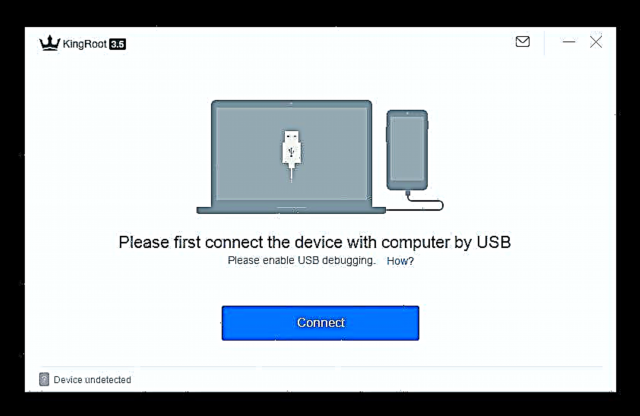
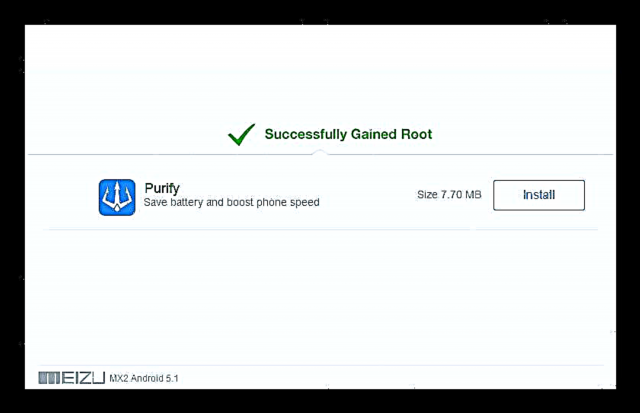
ინფორმაციის სარეზერვო საშუალება
იმის გამო, რომ firmware პროცესში ტელეფონის მეხსიერებიდან ყველა მონაცემის წაშლა თითქმის წინაპირობაა სისტემის წარმატებული ფუნქციონირებისთვის სამომავლოდ, პროგრამული უზრუნველყოფის ნაწილში ჩარევის დაწყებამდე, აუცილებელია შეინახოთ ყველა ინფორმაცია, რომელიც შეიძლება მოგვიანებით საჭირო გახდეს სარეზერვო ასლში. სარეზერვო ასლის შექმნა შესაძლებელია რამდენიმე მეთოდიდან ერთი.
დაწვრილებით: როგორ დავაზომოთ Android მოწყობილობები, სანამ firmware

უნდა აღინიშნოს, რომ Android- ის მფლობელობაში დაფუძნებული Flyme ჭურვის დეველოპერები, რომლის კონტროლის ქვეშაც ყველა Meizu მოწყობილობა მუშაობს, მათ სისტემაში შესთავაზეს უამრავი შესაძლებლობა მომხმარებლის ინფორმაციის სრული სარეზერვო ასლების შესაქმნელად. ინსტრუმენტი ხელმისაწვდომია M2 Mini– ის ყველა მფლობელისთვის და საკმაოდ ეფექტურად მუშაობს, ამიტომ მისი გამოყენება პირველ რიგში შეიძლება რეკომენდებული იყოს.
იდეალურ შემთხვევაში, სარეზერვო ასლის შესანახად, თქვენ უნდა გამოიყენოთ სმარტფონში დამონტაჟებული microSD ბარათი.
- გახსნა "პარამეტრები" Android, შემდეგ გადადით განყოფილებაში "პირადი" და ზარის ვარიანტი "მეხსიერება და სარეზერვო". შემდეგ ეკრანზე გადაახვიეთ, რომ იპოვოთ ფუნქციების ჩამონათვალი "კოპირება და აღდგენა" განყოფილებაში "სხვა" და დააჭირეთ მას.
- შეარჩიეთ მომავალი სარეზერვო საცავი, ამ პარამეტრის დაჭერით "შეარჩიეთ შენახვის ადგილი". შეამოწმეთ ყუთების დასადგენი მონაცემების ტიპები შემდეგ და დააჭირეთ ღილაკს "დაიწყე კოპირება".
- იმისდა მიხედვით, თუ რამდენად სრულდება მოწყობილობის მეხსიერება პროგრამებთან და სხვა მონაცემებთან, სარეზერვო პროცესს შეიძლება საკმაოდ დიდი დრო დასჭირდეს. უფრო მეტიც, პროცედურა სრულად ავტომატიზირებულია და არ საჭიროებს მომხმარებლის ჩარევას და მთავრდება შერჩეული ინფორმაციის სრული სარეზერვო შექმნით, რომელიც მდებარეობს საქაღალდეში "სარეზერვო" მითითებულ მაღაზიაში.



შემდგომში, ადვილია წაშლილი ყველაფრის აღდგენა, ანალოგიურად მოქმედებს სარეზერვო სისტემის შექმნაზე, მაგრამ ხელსაწყოს დამუშავების შემდეგ და სარეზერვო ასლის არჩევა შეგიძლიათ. აღდგენა.

ფირმა
მომზადების შემდეგ შეგიძლიათ გააგრძელოთ მოწყობილობის დამონტაჟებული პროგრამა. თითქმის ნებისმიერი Android მოწყობილობის მსგავსად, Meizu M2 Mini სისტემის პროგრამული უზრუნველყოფის ინსტალაცია შესაძლებელია რამდენიმე გზით. შემდეგიდან მანიპულირების პირველი მეთოდი შესაფერისია მოწყობილობის თითქმის ყველა მომხმარებლისთვის, მეორე სასარგებლოა ჩინეთში გასაყიდად განლაგებული ასლების მფლობელებისთვის, ხოლო მესამე უნდა იქნას მიმართული, თუ გსურთ ოფიციალური Flyme OS- ის შეცვლა მესამე მხარის დეველოპერების გადაწყვეტაში - საბაჟო.

მეთოდი 1: ქარხნის აღდგენის გარემო
"საერთაშორისო" Meizu M2 Mini- ს მფლობელებისთვის FlymeOS- ის მობილური ვერსიის ინსტალაციის, განახლებისა და დასაბრუნებლად უმარტივესი გზაა "მოწყობილობის" აღდგენის გამოყენება, რომელიც მწარმოებლის მიერ წინასწარ დაინსტალირებულია თითოეულ მოწყობილობაში. ქვემოთ მოცემულ მაგალითში დაინსტალირებულია ოფიციალური Android shell Flyme OS ვერსია 6.2.0.0G, - ბოლოა მასალის შექმნის დროს.

შეგიძლიათ ჩამოტვირთოთ პროგრამული პაკეტი ბმულიდან:
ჩამოტვირთეთ Flyme OS ვერსია 6.2.0.0G Meizu M2 Mini– ისთვის
- დარწმუნდით, რომ დატენვის M2 Mini ბატარეა მინიმუმ 80%. ფაილის ატვირთვა "update.zip"შეიცავს სისტემის პროგრამულ უზრუნველყოფას და არ არის შეჩერებული მან, შეავსეთ პაკეტი შიდა საცავის ფესვში. თუ მოწყობილობა არ ჩაირთო Android- ში, გადადით შემდეგ ეტაპზე, პაკეტის კოპირების გარეშე.
- გაუშვით Meizu M2 Mini აღდგენის გარემოს რეჟიმში. როგორ მივიღოთ აღდგენაში, აღწერილია ზემოთ სტატიაში. თუ firmware ფაილი ჯერ არ იქნა გადაწერილი ტელეფონის მეხსიერებაზე, დაუკავშიროთ კომპიუტერი USB პორტს და გადაიტანეთ "update.zip" მოსახსნელი დისკი "აღდგენა"განსაზღვრული "Explorer".
- როგორც ხედავთ, Meizu ქარხნის აღდგენის ეკრანზე მხოლოდ ორი ვარიანტია - გვერდით ყუთში დააყენეთ პუნქტი "სისტემის განახლება". რაც შეეხება "მონაცემების გასუფთავება" - სისტემის დაყენებამდე ყველა მონაცემების მეხსიერების გაწმენდის ფუნქცია, ასევე რეკომენდებულია აქ ჩასასმელად.

როდესაც Flyme- ის ვერსიას უფრო ადრე გადაახტებთ, ვიდრე სმარტფონში დამონტაჟებულს, დანაყოფების გაწმენდა აუცილებელია! განახლებისას - ის მზადდება მომხმარებლის მოთხოვნით, მაგრამ, ვიმეორებთ, რეკომენდებულია!
- დააჭირეთ ღილაკს "დაწყება"ეს გამოიწვევს პროცედურას, პირველ რიგში, შეამოწმოთ ფაილი პროგრამული უზრუნველყოფით და შემდეგ დააინსტალიროთ იგი. პროცესებს თან ახლავს პროგრესის ინდიკატორების შევსება და არ საჭიროებს მომხმარებლის ჩარევა.
- ფაილების საჭირო მონაკვეთებზე გადაცემის დასრულების შემდეგ, ტელეფონი გადატვირთულია აღდგენის გარემოში. დააჭირეთ ღილაკს "გადატვირთვა".
- პირველი სისტემის გაშვება სისტემის პროგრამული უზრუნველყოფის ინსტალაციის შემდეგ, ჩვეულებრივზე გრძელია. ინიციალიზაციის პროცედურას ახასიათებს ყველაზე გრძელი ხანგრძლივობა, რომელსაც თან ახლავს ეკრანზე წარწერა პროცენტული მრიცხველით - განაცხადის ოპტიმიზაცია.
- Flyme- ის ინსტალაციის პროცესის დასრულება შეიძლება ჩაითვალოს ჭურვი ეკრანის გამოჩენა ინტერფეისის ენის არჩევით. განსაზღვრეთ სისტემის ძირითადი პარამეტრები.
- შესაძლებელია ხელახლა დაინსტალირებული და / ან განახლებული სისტემა!




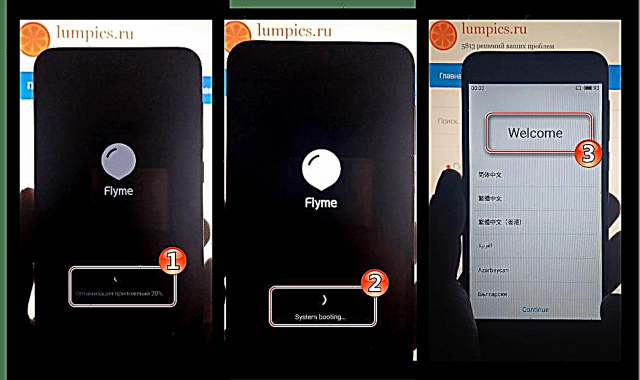


გარდა ამისა. Google მომსახურება FlymeOS- ზე
დამუშავების პოლიტიკა Android shell, FlymeOS, რომლის კონტროლირებად მუშაობს Meizu სმარტფონები, არ გულისხმობს Google სერვისების და პროგრამების საწყის ინტეგრაციას. სხვა სიტყვებით რომ ვთქვათ, Meizu M2 Mini- ის ოფიციალური Android- ის ინსტალაციით, "სუფთა" მომხმარებელი სისტემის დამუშავების შემდეგ აღმოაჩენს ნაცნობ მახასიათებლებს. თუმცა, სიტუაციის გამოსწორება არ არის რთული. მიყევით ქვემოთ მოცემულ ნაბიჯებს.
- გახსენით FlymeOS აპლიკაციების მაღაზია "App Store" და იპოვნეთ წამალი "Google Apps Installer"საძიებო ველში შესაბამისი შეკითხვის შეტანის გზით.
- დააინსტალირეთ ინსტრუმენტი. ინსტალაციის დასრულების შემდეგ, ავტომატურად იწყება Google– ის სერვისების ჩამოტვირთვისა და ინტეგრაციის პროცესი, რომელიც დასრულდება სმარტფონის გადატვირთვით.
- გაშვების შემდეგ, ოპერაციული სისტემა აღჭურვილია თითქმის ყველა ჩვეულებრივი კომპონენტით, ხოლო დაკარგული პროგრამების ჩამოტვირთვა ყოველთვის შესაძლებელია Play Store– დან.



მეთოდი 2: დააინსტალირეთ G-firmware ჩინური აპარატები
როგორც ზემოთ უკვე აღვნიშნეთ, M2 Mini- ის ვერსიების სიმრავლე შეიძლება გარკვეულ წინააღმდეგობად იქცეს რუსული რუსული შემცველი პროგრამის დამონტაჟების პროცესში. იმ შემთხვევაში, თუ OS– ს ინსტალაციის დაყენების საჭიროება წარმოიშვა წინასწარ ინსტალაციური სისტემის მოწყობილობით, რომელსაც ახასიათებს სხვა ინდექსი "გ"სავარაუდოდ, საჭირო იქნება ტექნიკის იდენტიფიკატორის წინასწარი ცვლილება.
ქვემოთ მოცემულ მაგალითში ეს მანიპულირება ხორციელდება აპარატზე, რომელიც მუშაობს 4.5.4.2A მოწყობილობაზე, სხვა შეკრებებზე მეთოდის მოქმედება არ არის გარანტირებული!
ჩამოტვირთეთ FlymeOS 4.5.4.2A Meizu M2 Mini– სთვის
- დააინსტალირეთ FlymeOS 4.5.4.2Aმოქმედებს რეკომენდაციების შესაბამისად "მეთოდი 1" სტატიაში ზემოთ. ის, რომ იეროგლიფები აღდგება აღდგენის ვარიანტების აღწერილობაში, დამაბნეველი არ უნდა იყოს - ფუნქციების დარეკვის შედეგად შესრულებული მოქმედებების მნიშვნელობა იგივეა, რაც ზემოთ მოცემულ მაგალითში!
- ჩამოტვირთეთ არქივი, რომელიც შეიცავს ყველაფერს, რაც გჭირდებათ მოწყობილობის იდენტიფიკატორის შესაცვლელად - სპეციალიზებული დამწერლობა, Android პროგრამები კინგუსერი, BETA-SuperSU-v2.49, Busybox და ტერმინალი.
ჩამოტვირთეთ ID– ის შეცვლის ინსტრუმენტარიუმი Meizu M2 Mini– ზე
პაკეტის მიღების შემდეგ, გადაალაგეთ იგი და შედეგად მიიტანეთ დირექტორია Meiza M2 Mini შიდა მეხსიერებაში. ფაილი "ჩიდ.შ" დააკოპირეთ შიდა ფაილების საცავში.
- მიიღეთ root უფლებები. ამის გაკეთება შეგიძლიათ სტატიის დასაწყისში აღწერილი ერთ – ერთი გზით, მაგრამ ყველაზე მარტივი გზა შემდეგი გზაა:
- ინსტალაცია Kinguser.apk და აწარმოებს განაცხადს;
- გაგზავნის შემდეგ გამოჩნდება "Root- ზე წვდომა შეუძლებელია" დააჭირეთ ღილაკს "გამოსცადე"დაველოდოთ პროგრამაში მანიპულაციების დასრულებას, რასაც თან ახლავს პრივილეგიების მოპოვების პროცენტული მრიცხველის წაკითხვის გაზრდა და სმარტფონის გადატვირთვა;
- დააინსტალირეთ SuperSU root უფლებების მენეჯერი ფაილის გაშვებით BETA-SuperSU-v2.49.apk Explorer- დან და შემდეგ ინსტალერის ინსტრუქციის შესაბამისად.

ორობითი ფაილის განახლება, რომელსაც მენეჯერი დასჭირდება პირველი გაშვების შემდეგ, არ არის აუცილებელი, უბრალოდ დააჭირეთ ღილაკს "CANCEL" მოთხოვნის ყუთში!


- პროგრამის დაყენება Busybox ინსტალერი და გაუშვით.

მოთხოვნის შემთხვევაში მიაწოდეთ Superuser- ს პრივილეგიები, დაელოდეთ კომპონენტის ჩამოტვირთვა დასრულებამდე "სმარტ ინსტალაცია"შემდეგ დააჭირეთ "ინსტალაცია" და დაველოდოთ, სანამ კონსოლი აღჭურვილია კონსოლის კომუნალური მომსახურებით.
- ბოლო პუნქტი იმ ჩამონათვალში, რომელიც თქვენ უნდა შეცვალოთ თქვენი MEIZU M2 Mini ID არის "ტერმინალის ემულატორი". გაუშვით ფაილი "Terminal_1.0.70.apk"დაველოდოთ ხელსაწყოს დაყენებას და გაუშვით.
- დაწერეთ ბრძანება ტერმინალში
სარჩელიდა შემდეგ დააჭირეთ "შეიყვანეთ" ვირტუალურ კლავიატურაზე. მიანიჭეთ პროგრამა Superuser უფლებებს დაჭერით "ნება" მოთხოვნის ფანჯარაში, რომელიც გამოჩნდება. - განახორციელეთ შემდეგი სინტაქსის ბრძანება:
sh /sdcard/chid.shტერმინალში. თითქმის მყისიერად მიიღებთ შედეგს - სკრიპტის ბრძანებების შესრულების პროცესში, კონოლის პასუხები, რომლებიც ამტკიცებენ ოპერაციის წარმატებას: "ახლა თქვენ გაქვთ intl ტელეფონის id = 57851402", "ახლა თქვენ გაქვთ intl მოდელის id = M81H", "ახლა თქვენ გაქვთ intl id string = international_of". - გადატვირთეთ თქვენი სმარტფონი. აპარატის ამ ცვლილების შესახებ დასრულდა ID Meizu M2 Mini.
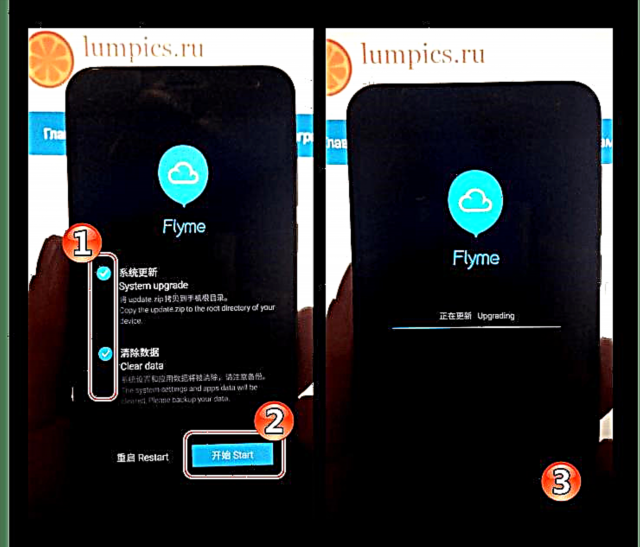
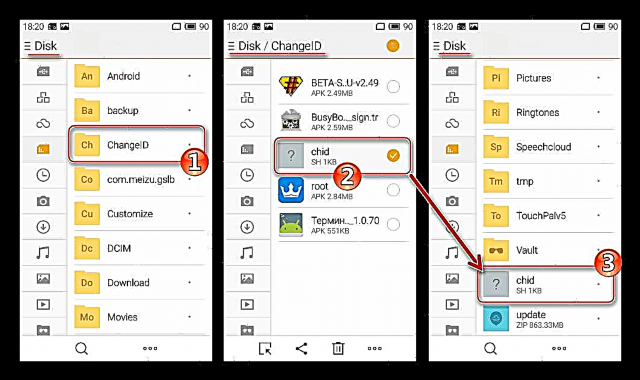

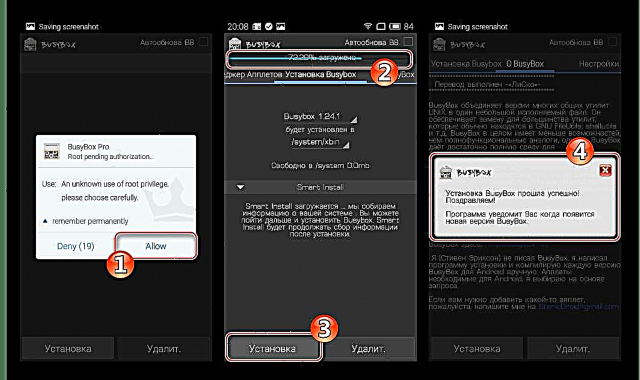
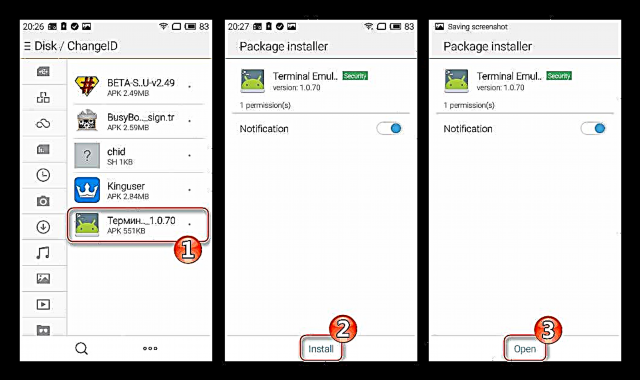
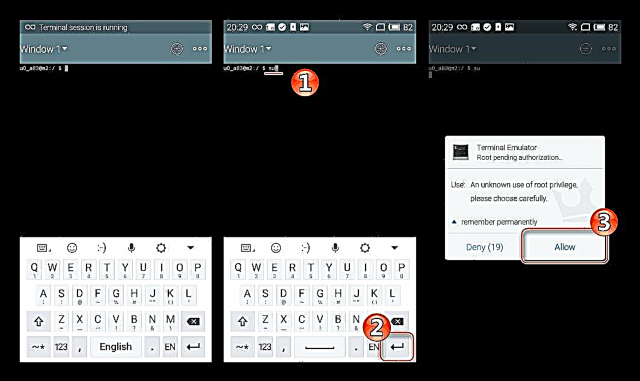
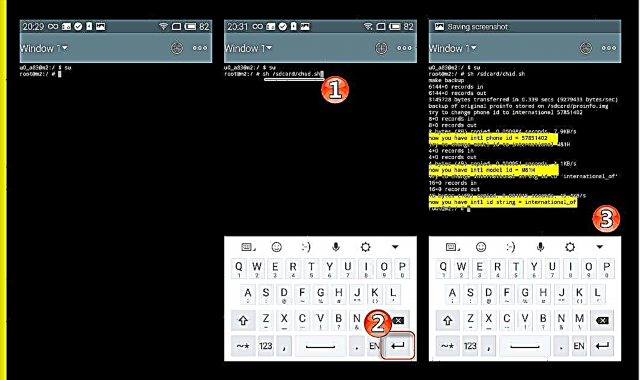
ზემოაღნიშნული ნაბიჯების განხორციელების შემდეგ, იდენტიფიკატორი Meizu M2 Mini შეცვლის მანიპულაციებად "გადაქცევა" საერთაშორისო მოდელად M81H, რომელზედაც შეგიძლიათ დააინსტალიროთ firmware ინდექსებით გ და მე ნებისმიერი ვერსია. OS- ს ინსტალაცია ხორციელდება ინსტრუქციის შესაბამისად "მეთოდი 1: ქარხნის აღდგენის გარემო"ზემოთ აღწერილი ამ მასალაში.
მეთოდი 3: საბაჟო firmware
იმ შემთხვევაში, როდესაც საკუთრების Flyme shell არ აკმაყოფილებს მომხმარებლის მიერ რაიმე კრიტერიუმით, OS- ს შეცვლილი არაოფიციალური ვერსიები გადის სამაშველოში, რომელთაგან საკმაოდ დიდი რაოდენობით გამოიყოფა მოცემული მოწყობილობისთვის. ეს გადაწყვეტილებები მთლიანად გარდაქმნის სმარტფონის პროგრამული უზრუნველყოფის სახეს და ასევე საშუალებას გაძლევთ მიიღოთ Maze M2 Mini- ის მე -6 და მე -7 Android.

საბაჟო ინსტალაციისთვის, თქვენ უნდა შეასრულოთ რამდენიმე ნაბიჯი და საკმაოდ ფართო ინსტრუმენტები. ყველა მანიპულაცია ქვემოთ მოყვანილი ინსტრუქციის შესაბამისად ხორციელდება Meizu M2 Mini– ზე FlymeOS– ით დაყენებული 4.5.4.2A. ჩამოტვირთეთ ამ ვერსიის პროგრამა აღწერილობაში არსებული ბმულიდან "მეთოდი 2" და დააინსტალირე "მეთოდი 1" ამ მასალის შემდეგ და შემდეგ გააგრძელეთ ზემოაღნიშნულის განხორციელებას, რაც მანამდე შეისწავლეთ ინსტრუქციები თავიდან ბოლომდე და საკუთარი ძალებითა და შესაძლებლობებით გაითვალისწინეთ და ასევე კარგად გაითვალისწინეთ რა უნდა გააკეთოთ!
არქივი, რომელიც შეიცავს ყველა საჭირო ფაილს და ხელსაწყოებს, შეგიძლიათ ჩამოტვირთოთ ქვემოთ მოცემულ ბმულზე, გადმოწეროთ ის და გაამშრალეთ იგი ცალკეულ დირექტორიაში.
გადმოტვირთეთ bootloader- ის განბლოკვისთვის და დააყენეთ TWRP Meizu M2 Mini– ში
ქვემოთ მოყვანილ მაგალითში გამოყენებული ყველა ხელსაწყო და ფაილი აღებულია პაკეტის unzipping მიერ მოპოვებული საქაღალდედან "UNLOCK_BOOT.rar" , ჩვენ არ დავუბრუნდებით ამ კითხვას!

ნაბიჯი 1: ჩატვირთვა bootloader
სანამ შესაძლებელი გახდება მოდიფიცირებული აღდგენის დაყენება და შემდეგ ოფიციალური პროგრამისგან განსხვავებული, თქვენ უნდა გახსნათ მოწყობილობის bootloader (bootloader). გაეცანით ქვემოთ მოცემულ ნაბიჯებს, რომ დაასრულოთ პროცედურა Meizu M2 Mini– ზე.
ყურადღება! Bootloader- ის განბლოკვის პროცესში, განადგურდება მოწყობილობის შიდა მეხსიერებაში შემავალი ყველა მონაცემი! საჭიროა წინასწარი სარეზერვო საშუალება!
- დარწმუნდით, რომ ADB დრაივერები თქვენს სისტემაში არის ხელმისაწვდომი. ამისათვის:
- გაუშვით ფაილი "AdbDriverInstaller.exe";
- შეაერთეთ Android- ში გაშვებული მოწყობილობა კომპიუტერთან და გააქტიურეთ USB გამართვის გამართვა. მხოლოდ იმ შემთხვევაში, ინფორმაცია: Flyme 4 რეჟიმში "USB გამართვა" გააქტიურებულია გზის გავლით: "პარამეტრები" - "Accessibilyty" - "შემქმნელის პარამეტრები". შემდეგი, შეცვლა "USB გამართვა" და ღილაკით განზრახვების დადასტურება "დიახ" მოთხოვნის ფანჯარაში;
- ფანჯარაში "Adb მძღოლის ინსტალერი" დააჭირეთ ღილაკს "განახლება"

და დარწმუნდით, რომ ყუთში "მოწყობილობის სტატუსი" წერია კარგი;
- თუ სტატუსი განსხვავდება ზემოაღნიშნულიდან, დააჭირეთ ღილაკს "ინსტალაცია" და დაველოდოთ სისტემის კომპონენტების მონტაჟს / ინსტალაციას.




- დააინსტალირეთ Android ADB Key პროგრამა, ფაილის გაშვებით "Adb + key.exe"

ინსტალერის ინსტრუქციის შესაბამისად.
- მიჰყევით ინსტრუქციების 2-5 ნაბიჯებს "მეთოდი 2: დააინსტალირეთ G-firmware ჩინური მოწყობილობები "ზემოთ აღწერილი ამ მასალაში. ანუ მიიღეთ root უფლებები, დააინსტალირეთ სუპერუ, "BusyBox" და "ტერმინალი".
- მოათავსეთ ფაილი "unlock_bootloader.sh" შინაგანი მეხსიერების ფესვი MEIZU M2 Mini.
- გაუშვით სმარტფონი "ტერმინალის ემულატორი" და აწარმოებს ბრძანებას
სარჩელი. საძირკველს ანიჭებს ინსტრუმენტს. - შეიყვანეთ ბრძანება კონსოლში
sh /sdcard/unlock_bootloader.shდა დააჭირეთ "შეიყვანეთ" ვირტუალურ კლავიატურაზე. ბრძანების შედეგი უნდა იყოს ტერმინალის პასუხი, როგორც ქვემოთ მოცემულ ეკრანზე (2). თუ სურათი შეესაბამება, ოპერაცია წარმატებით დასრულდა. - დაუბრუნდით Windows- ს და დააკოპირეთ დირექტორია "ADB_Fastboot" დისკის ფესვამდე "C:"შემდეგ გახსენით შედეგად საქაღალდე.
- გასაღები რომ დააჭირა "ცვლა" კლავიატურაზე, მარჯვენა ღილაკით დააწკაპუნეთ დირექტორიის უფასო ზონაზე "ADB_Fastboot". კონტექსტური მენიუში, რომელიც გამოჩნდება, აირჩიეთ ვარიანტი "ღია ბრძანების ფანჯარა".
- წინა აბზაცის შესრულება დაურეკავს Windows კონსოლს. თუკი გამორთულია M2 Mini USB პორტს, ჩართეთ და დაწერეთ ბრძანება კონსოლში
adb გადატვირთეთ bootloader. დაადასტურეთ შედი კლავიატურაზე
მოწყობილობა დაიწყებს რეჟიმში გადატვირთვას "Fastboot"შედეგად, რომლის ეკრანი შავი გახდება და ბოლოში მცირე ბეჭდვა გამოჩნდება "FASTBOOT რეჟიმი ...".
მნიშვნელოვანია! ნუ გამორთეთ ტელეფონი კომპიუტერიდან ამ და შემდგომ გახსნის ნაბიჯებში და არ დახუროთ ბრძანების სტრიქონი!
- კონსოლში ჩაწერეთ ბრძანება
fastboot oem ზარალიდა დააჭირეთ შედი. - ბრძანების შესრულების შემდეგ, გაფრთხილება bootloader- ის განბლოკვის რისკის შესახებ, გამოჩნდება მოწყობილობის ეკრანზე. Bootloader- ის განბლოკვის განზრახვის დადასტურება არის გავლენა კლავიშზე "მოცულობა +" სმარტფონი. მანიპულაციის შესრულებაზე უარის თქმა - "მოცულობა".
- დააჭირეთ ღილაკის გაზრდის ღილაკს და დაელოდეთ 5-10 წამს, სანამ რეჟიმის არჩევის მენიუ გამოჩნდება ეკრანზე. იმისდა მიუხედავად, რომ bootloader უკვე განბლოკილია, ამ ეტაპზე სმარტფონი შეწყვეტს რეაგირებს კლავიშებზე. ეს სტანდარტული სიტუაციაა, დააჭირეთ ღილაკს "კვება" სანამ მოწყობილობა გამორთულია.
- დარეკეთ ქარხნის აღდგენაზე, იმავე დროს კლავიშების დაჭერით "მოცულობა +" და "კვება" ციკლურად გადატვირთული მოწყობილობის საფუძველზე ზემოაღნიშნული ქმედებების შედეგად. აღდგენის გარემოში, არაფრის შეცვლის გარეშე, შეეხეთ ღილაკს "დაწყება". სმარტფონი მიაწვდის შეცდომის შეტყობინებას - დაკარგული სისტემის პაკეტი სისტემური პროგრამული უზრუნველყოფით. დააჭირეთ "გადატვირთვა".
- ახლა Flyme ჩატვირთდება ჩვეულებრივ, მაგრამ რადგან ქარხნის გადატვირთვა განხორციელდა განბლოკვის დროს, თქვენ მოგიწევთ შეასრულოთ ჭურვის თავდაპირველი კონფიგურაცია, შემდეგ კი ისევ ჩართოთ რეჟიმი "USB დავალიანება" შემდეგი ნაბიჯის შესრულება Meizu M2 Mini- ში საკუთარი ოპერაციული სისტემის დამონტაჟების გზაზე.


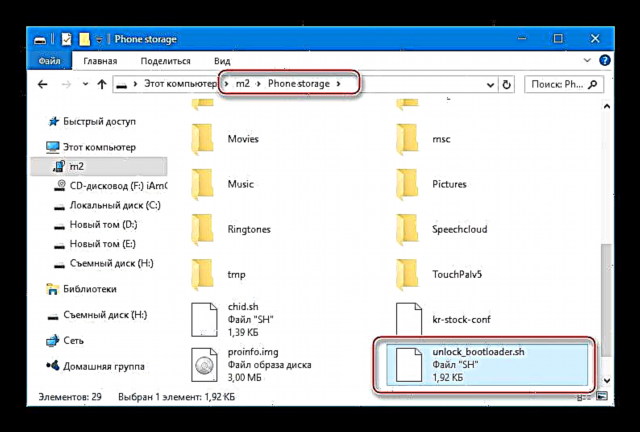

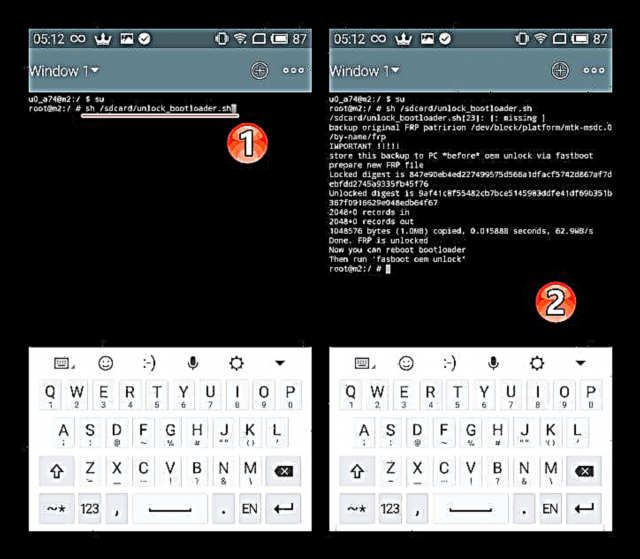






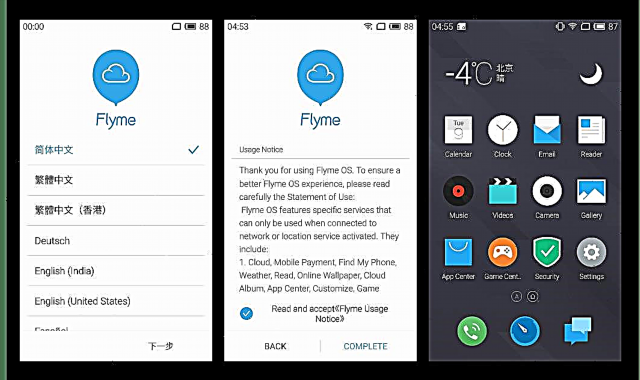
ნაბიჯი 2: დააინსტალირეთ შეცვლილი აღდგენა
თითქმის ყველა პერსონალური Android ჭურვი დამონტაჟებულია მოდიფიცირებული აღდგენის გზით. დღეს საუკეთესო მოწყობილობების საუკეთესო გადაწყვეტაა TeamWin აღდგენა (TWRP), ხოლო Meizu M2 Mini- სთვის კარგად ფუნქციონირებს აშენებული გარემო, დააინსტალირეთ იგი.

- დააკოპირეთ ფაილი "Recovery.img" საქაღალდედან "TWRP 3.1.0" კატალოგში "ADB_Fastboot"დისკის ძირში მდებარე
- დააკავშირეთ მოწყობილობა USB გამართვის გამართვა კომპიუტერთან და აწარმოეთ ბრძანების სტრიქონი, როგორც ეს აღწერილია წინა საფეხურის მე -8 პუნქტში, რაც გულისხმობს bootloader- ის გახსნას. ბრძანების შესრულება
adb გადატვირთეთ bootloader, რაც გამოიწვევს მოწყობილობის გადატვირთვას fastboot რეჟიმში. - ჩაწერეთ კონსოლში
fastboot flash აღდგენის აღდგენა.imgდა დააჭირეთ შედი. - შედეგად, TWRP თითქმის მყისიერად გადაეცემა Meizu M2 Mini მეხსიერების შესაბამის მონაკვეთს, ხოლო ბოლო ორი ხაზი ეკრანზე გამოისახება, როგორც ქვემოთ მოცემულ ფოტოში. გამორთეთ ტელეფონი დიდი ხნის განმავლობაში ღილაკის დაჭერით "კვება".
- TWRP დაყენებულია შეცვლილ აღდგენის გარემოში შესასვლელად, იმავე საკვანძო კომბინაციით, რაც შეეხება მშობლიურ აღდგენას - "მოცულობა +" და "კვება".


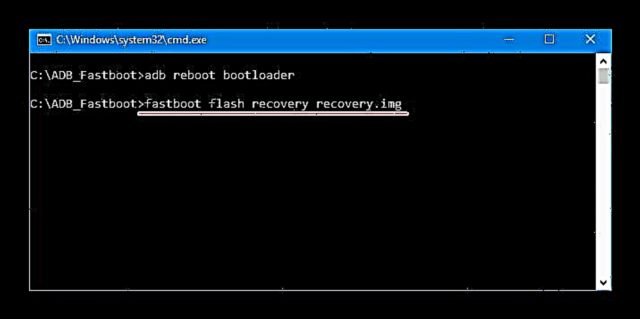


გარემოს პირველი გაშვების შემდეგ, მოხერხებულობისთვის, შეარჩიეთ რუსულენოვანი ინტერფეისი, შემდეგ გადაიტანეთ შეცვლა ნებადართული ცვლილებები სისტემის დანაყოფი მარჯვნივ შეცვლა. ყველაფერი მზად არის TWRP– სთან შემდგომი მუშაობისთვის და არაოფიციალური ფირმის დამონტაჟებისთვის.
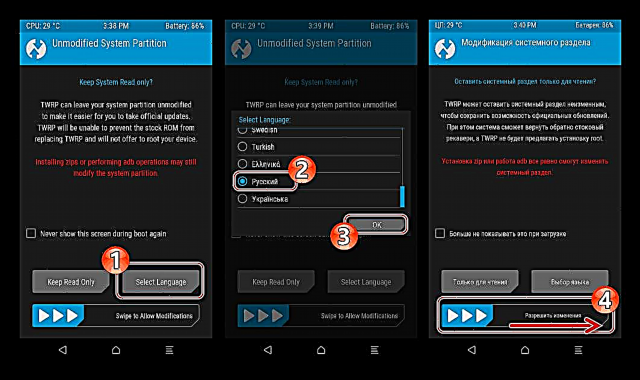
ნაბიჯი 3: პერსონალური OS- ის დაყენება
Meizu M2 Mini bootloader- ის გახსნის შემდეგ და მოწყობილობა აღჭურვილია აღდგენით შეცვლილ გარემოში, საკუთარი OS- ს ინსტალაციით და ერთი ასეთი ხსნარის შეცვლა სხვა დანარჩენთან, რამდენიმე წუთის საკითხია. მთელი პროცედურა სრულად ხორციელდება სტანდარტული მეთოდით, რომელიც დეტალურად არის აღწერილი შემდეგ მასალაში.
წაიკითხეთ მეტი: როგორ ჩაწეროთ Android მოწყობილობა TWRP მეშვეობით

როგორც მაგალითად, ქვემოთ მოცემულია M2 Mini– ისთვის ერთ – ერთი ყველაზე პოპულარული საბურავის დამონტაჟება, რომელიც განვითარებულია, ალბათ, Meizu– ს მთავარი კონკურენტის მიერ Android მოწყობილობების ბაზარზე - Xiaomi. OS- ს ეწოდება MIUI და განსახილველ მოწყობილობას გადასცემს განვითარების რამდენიმე ჯგუფი და ინდივიდუალური მომხმარებლის ენთუზიასტები. ზოგადად, მოწყობილობის თითქმის ყველა ვარიანტი მუშაობს ძალიან კარგად.
აგრეთვე იხილეთ: აირჩიეთ MIUI firmware

გადმოტვირთვისთვის შემოთავაზებული პაკეტი, რომელიც დაინსტალირებულია M2 Mini მეშვეობით TWRP, არის MIUI 8 სტაბილური ასამბლეა Miuipro გუნდის ვერსიიდან 8.1.3.0. გამოსავალი აღჭურვილია Google სერვისებით, root- უფლებები და BusyBox– ია ჩასმული. ზოგადად, სწორი გამოსავალი დაბალანსებული მოწყობილობისთვის.
ჩამოტვირთეთ MIUI 8 Meizu M2 Mini– ისთვის
- განათავსეთ firmware პაკეტი Meiza M2 Mini- ში დამონტაჟებულ მეხსიერების ბარათზე. თქვენ შეგიძლიათ გამოიყენოთ შიდა მეხსიერება, მაგრამ სისტემის პროგრამული უზრუნველყოფის ინსტალაციამდე, ყველა დანაყოფი ფორმატირდება და, შესაბამისად, ინსტალაციის პაკეტი ამ შემთხვევაში დააკოპირდება გაწმენდის შემდეგ.
- გადატვირთეთ TWRP და გადადით განყოფილებაში "დასუფთავება".არჩევა შერჩევითი გაწმენდაშეამოწმეთ ყველა სექცია, გარდა "მიკრო SDCARD".

შეცვლა შეცვლა "დასუფთავება" მარჯვნივ და დაველოდოთ ფორმატის პროცედურის დასრულებას M2 Mini მეხსიერების ტიხრებისთვის, რის შემდეგაც ღილაკის გამოყენებით დაბრუნდებით მთავარ აღდგენის ეკრანზე. მთავარი.
- დააჭირეთ "ინსტალაცია" პირველ TWRP ეკრანზე, შემდეგ "წამყვანი შერჩევა" - აირჩიეთ "მიკრო SDCARD" როგორც საცავი პროგრამული პაკეტისთვის. შემდეგი, მიუთითეთ zip ფაილი საბაჟო ექსპრომტი Explorer.
- შეცვლილი სისტემის ინსტალაცია დაიწყება შეცვლაზე შეცვლის შემდეგ "დარტყმა firmware", გაგრძელდება დაახლოებით ხუთი წუთის განმავლობაში და დასრულდება წარწერის გარეგნობით: "წარმატებით" აღდგენის ეკრანის ზედა ნაწილში. ეს რჩება ღილაკის შერჩევა "გადატვირთეთ OS".
- სისტემის პირველი გაშვება ინსტალაციის შემდეგ საკმაოდ გრძელი იქნება და არ უნდა შეფერხდეს. პირველი, უყურეთ ჩამქრალი MIUI- ს, შემდეგ გამოჩნდება შეცვლილი OS- ის მისასალმებელი ეკრანი. შემდეგი, შეგიძლიათ აირჩიოთ ინტერფეისის ენა,

და შემდეგ განახორციელეთ Android ჭურვის ძირითადი პარამეტრების საწყისი დაყენება.
- ამ ეტაპზე, არაოფიციალური Android- ით მოწყობილობის აღჭურვა შეიძლება ჩაითვალოს დასრულებულად. გამოიყენეთ ფუნქციური და ლამაზი,

და რაც მთავარია, სტაბილური OS Meizu M2 Mini– ზე!


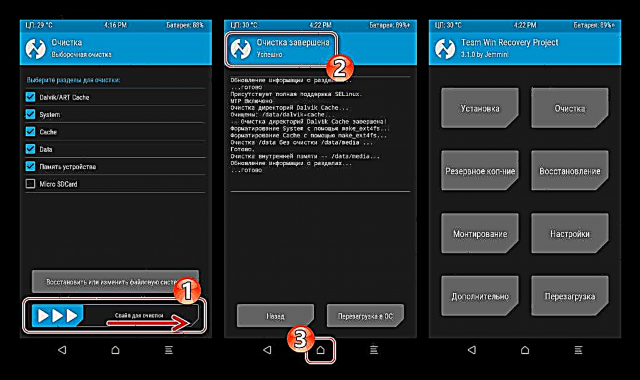
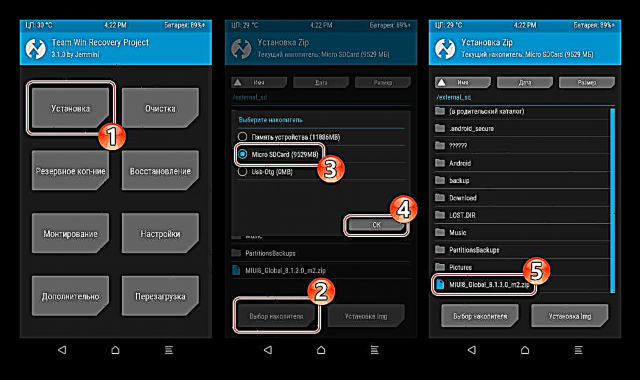
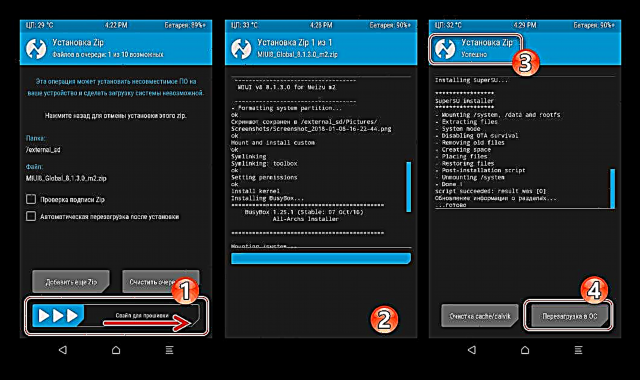
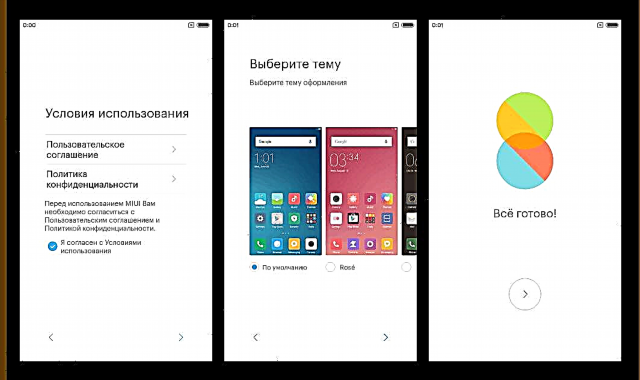
ზემოთ მოყვანილი ინსტრუქციების განხორციელებისას მიღებული გამოცდილება პერსონალური ინსტრუმენტების ინსტალაციის დროს საშუალებას მოგცემთ მარტივად დააყენოთ OS- ის ნებისმიერი შეცვლილი არაოფიციალური ვერსიები შესაბამის მოწყობილობაზე. რამდენიმე რეკომენდაცია:
- ნუ დაივიწყებთ სარეზერვო საჭიროების შესახებ სისტემაზე გადასვლამდე, რომელიც ფუნდამენტურად განსხვავდება აპარატში უკვე დამონტაჟებული სისტემისგან. სარეზერვო ნამდვილად არასოდეს იქნება ზედმეტი, გარდა ამისა, ის მარტივად იქმნება TWRP– ში ოფციონის გამოყენებით "სარეზერვო".
დაწვრილებით: სარეზერვო Android მოწყობილობები TWRP მეშვეობით
- Android– ის ინსტალაციამდე გაწმინდეთ ყველა მონაცემის ტიხრები - ეს თავიდან აიცილებთ დიდი რაოდენობის ავარიებსა და შეცდომებს ახალი სისტემის ინსტალაციისა და მუშაობის დროს.
აგრეთვე იხილეთ: პარამეტრების გადატვირთვა Android- ში
- მრავალი შეცვლილი ოპერაციული სისტემა არ შეიცავს Google პროგრამებს და სერვისებს, რაც მნიშვნელოვნად ამცირებს მოწყობილობის ფუნქციონირებას. ამ სიტუაციაში გამოიყენეთ რეკომენდაციები მასალისგან:
დაწვრილებით: როგორ დავაყენოთ Google სერვისები firmware- ის შემდეგ

დასასრულს, უნდა აღინიშნოს, რომ მიუხედავად რთული პროცესისა Meizu M2 Mini სისტემის პროგრამული უზრუნველყოფისათვის მოუმზადებელი მომხმარებლისთვის, ყველა მანიპულირება ამ უკანასკნელის მიერ ხდება საკუთარი ხელით, მხოლოდ საჭიროა დაიცვან მოქმედებების სწორი ალგორითმი და ყურადღებით შეისწავლოთ შემოთავაზებული ინსტრუქციები მათ განხორციელებამდე.


































